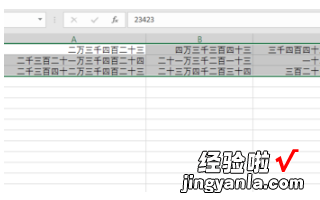excel表格怎么批量修改文字内容 excel表格怎样修改成自己的文字
经验直达:
- excel表格怎样修改成自己的文字
- excel表格怎么批量修改文字内容
- excel表格里面怎么转换成文字
一、excel表格怎样修改成自己的文字
可以通过查找替换的功能进行修改,具体操作步骤如下:
工具/原材料
excel2018版、电脑 。
1、打开电脑找到并点击excel2018新建工作表;

2、双击打开excel新建工作表以后,为了方便示范先在空白表格内编辑好数字内容;
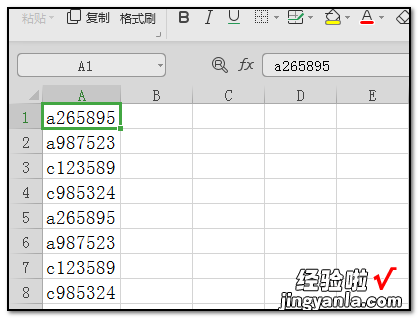
3、编辑并选中表格后 , 在上方的工具栏中找到并点击“查找”下的“替换”的命令;
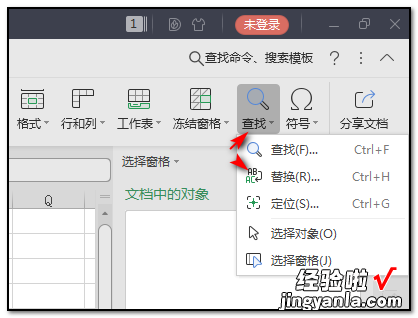
4、在弹出的对话框中,查找内容栏里输入“a”替换为栏里输入“b”并点击全部替换;

5、同理查找内容栏里输入“c”替换为栏里输入“d”并点击全部替换;
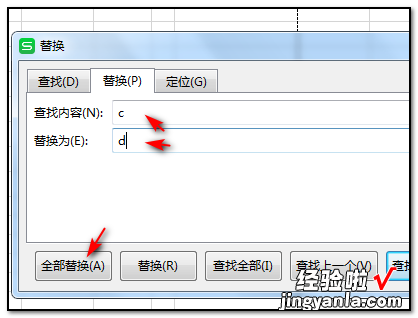
6、全部替换以后,此时单元格的内容已经按照设置要求替换完成 。
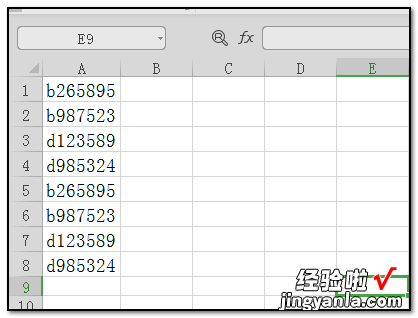
二、excel表格怎么批量修改文字内容
1、这里要用到REPLACE函数,首先说明一下函数的4个参数分别代表的内容,第一个参数Old_text为要替换的文本,Start_um为从第几个字符开始替换,num_chars为要替换几个字符,new_text为替换为的内容 。
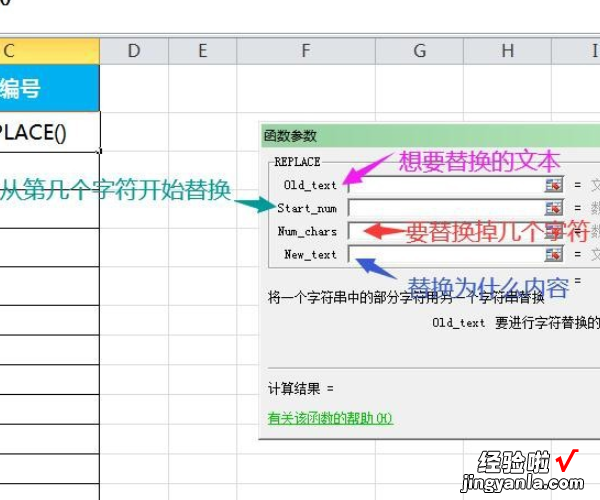
2、在所需的单元格输入=REPLACE(),点击上方公式编辑栏左侧的插入函数图标,弹出函数参数对话框 。
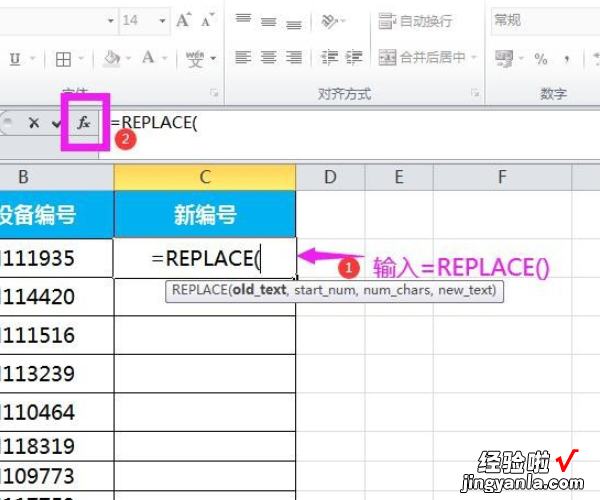
3、在对话框中将插入点放到Old_text后面的空白框内 , 到表格中点击需要转换的单元格 。
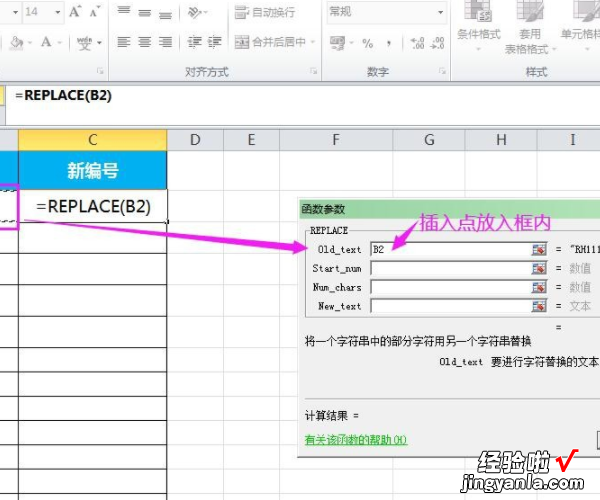
4、在Start_um后面的空白框内 , 输入从第几个字符开始替换,这里替换前面的RH所以是从第1个字符开始替换 , 这里输入数字1.

5、在num_chars后面的空白框中输入要替换几个字符,这里需要将RH替换掉,为两个字符,所以输入数字2.

6、在new_text后面的空白框中输入想要替换为的内容,这里想要替换为AB-Q,公式中的字符需要用英文输入法下的双引号引起来 , 所以这里输入"AB-Q",点击确定按钮,即可看到第一个单元格的内容已完成替换 。
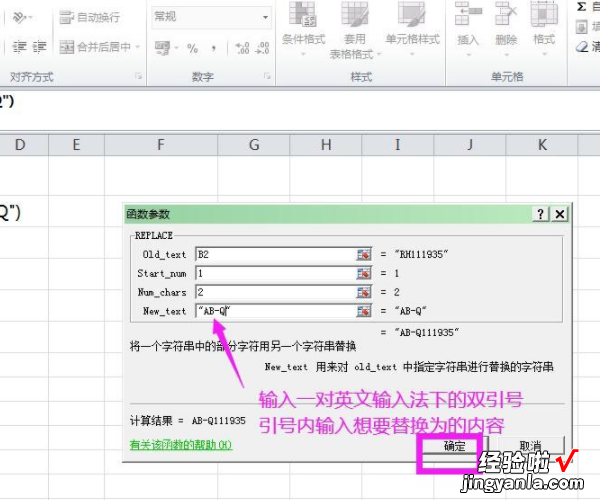
7、将光标放在第一个单元格的右下角,带其变为+时,双击向下全部应用公式即可完成批量替换 。

三、excel表格里面怎么转换成文字
1、如果你用的excel2016的话,格式这个按钮就在编辑栏里的右边,编辑栏比较繁琐 , 需要仔细找一下 。
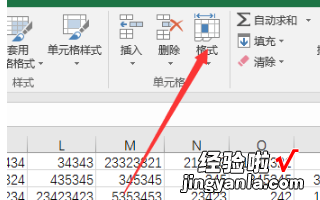
2、点击格式这一按钮,就会弹出一个工具栏 , 找到设置单元格格式 。在这个工具栏的最后一栏就是,点击它 。
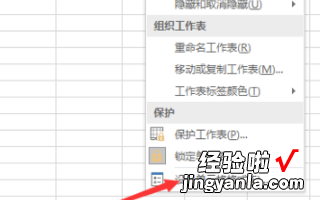
3、点击之后,就会弹出一个窗口 , 在窗口的右侧有一栏功能键,在里面找到特殊并且点击他 。
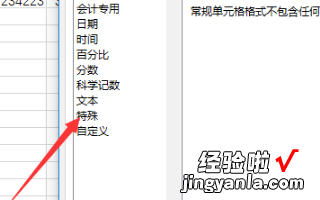
4、点击后,就会出来三项功能 , 第一个是转换成邮政编码,第二个是转换成现代中文,第三项是转换成繁体中文 。
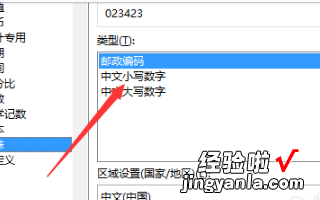
5、点击第二项,然后在点击确认,正确退出后你就会看到转换区域的数字都成了中文 。
【excel表格怎么批量修改文字内容 excel表格怎样修改成自己的文字】